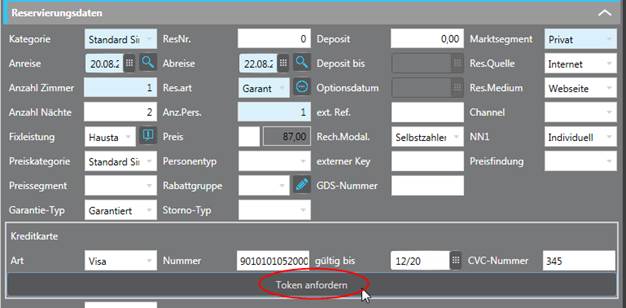
Verschiedene Reservierungsinterfaces (z.B. SIHOT.WEB) senden das Token - anstelle der Kreditkarte - mit der Reservierung an SIHOT.PMS. In diesem Fall finden Sie das Token direkt im Tab Kartendaten.
In anderen Fällen müssen Sie die Kreditkartendaten für die Reservierung selbst aufnehmen und das Token anfordern. So zum Beispiel, wenn bei der Reservierung ein Garantie-Typ ausgewählt wird, der eine Kreditkarte verlangt (Garantiert oder Sofortzahlung). Dann erscheint sofort ein Pop-up-Fenster zur Eingabe der Kartendaten.
Ø Geben Sie die Kreditkartendaten des Gastes oder Bestellers ein.
Ø Klicken Sie auf den Button Token anfordern.
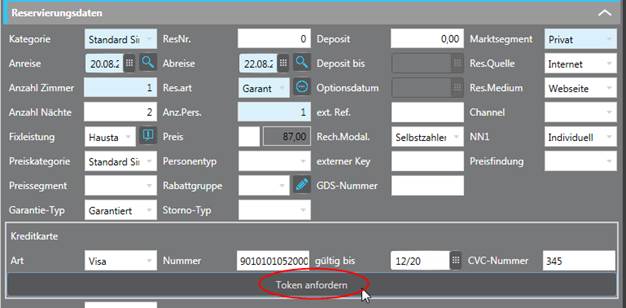
Abbildung 42: Token anfordern
Wenn die Kreditkarte gültig ist und bebucht werden kann, erscheint daraufhin das Token und ggf. ein Gültigkeitsdatum (bei Anbindungen an Saferpay und Webtopay). In den Reservierungsdaten sind Informationen zum Token direkt sichtbar.
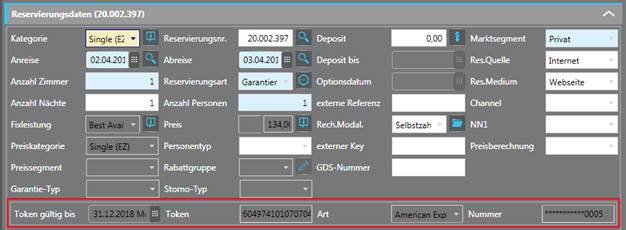
Abbildung 43: Tokenanzeige in Reservierungsdaten
Ansonsten können Sie die Kreditkarte jederzeit im Expander
Kreditkartendaten
(Button Kartendaten anzeigen  )
oder im Tab Kreditkartendaten hinterlegen:
)
oder im Tab Kreditkartendaten hinterlegen:
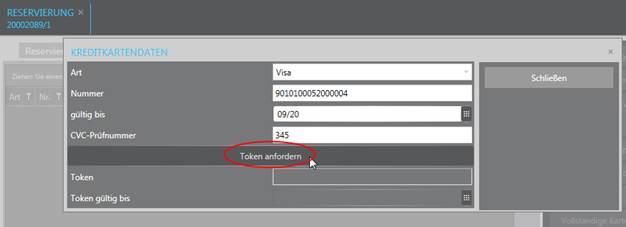
Abbildung 44: Kreditkartendaten im Tab eingeben.
Wie oben erscheint auch hier das Token, wenn die Kreditkarte gültig ist und bebucht werden kann.
Ø Klicken Sie auf den Button Neu, um das Pop-up-Fenster zu schließen.
Ø Klicken Sie anschließend auf den Button Ändern in der Funktionsleiste der Reservierung, um die neuen Kartendaten zu speichern.
Im Expander Kreditkarten sowie im Tab Kreditkartendaten sind erweiterte Angaben zu Karte und Token sichtbar. Dies ist speziell dann von Interesse, wenn verschiedene Kreditkarten in der Reservierung hinterlegt wurden.
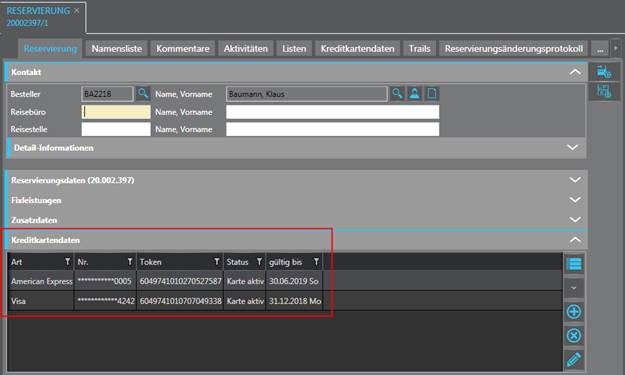
Abbildung 45: Expander Kreditkartendaten
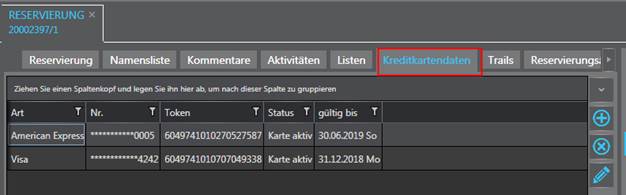
Abbildung 46: Tab Kreditkartendaten